Il Surface Adaptive Kit è un insieme flessibile di strumenti tattili che possono essere usati in molti modi. Alcuni esempi sono forniti in questa guida. Anche se questa guida contiene molti suggerimenti su come usare gli adesivi e gli strumenti per l’apertura, applicali nel modo più adatto a te.
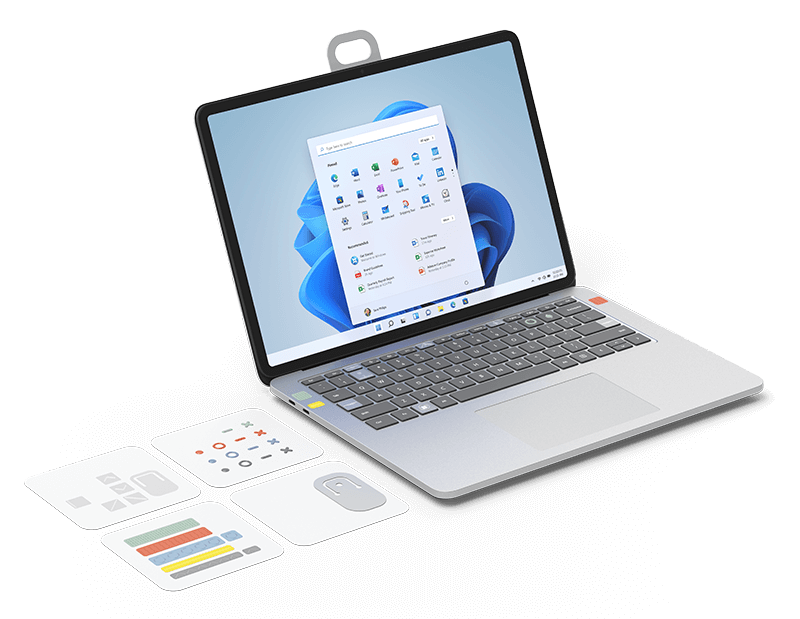
Sommario
-
Apertura della finestra: Panoramica di ciò che è incluso nel Surface Adaptive Kit
-
Adesivi in rilievo:spiegazione degli adesivi in rilievo, degli usi suggeriti e delle modalità di applicazione
-
Adesivi e applicatori tastiera: Spiegazione delle etichette e degli applicatori per tastiera, degli usi suggeriti e delle modalità di applicazione
-
Etichette di porta:spiegazione delle etichette di porta, degli usi suggeriti e delle modalità di applicazione
-
Supporto di apertura:spiegazione dei supporti di apertura, degli usi suggeriti e delle modalità di applicazione
Apertura della scatola

-
Per rimuovere il manicotto dalla custodia, apri tirando la linguetta sul retro.
-
Usa la fessura sulla parte anteriore della valigia per aprire il coperchio.
-
All'interno della custodia c'è una cartella con un grande laccio. Usare il laccio per rimuovere la cartella.
-
La cartella contiene quattro schede che contengono ognuna un componente diverso dell’adaptive kit.
Dall'alto verso il basso, i componenti sono:
-
Etichette in rilievo
-
Etichette e applicatori tastiera
-
Etichette porte
-
Supporto per aprire

Etichette in rilievo
Le etichette rilievo sono disponibili in quattro forme e colori, per un totale di 16 etichette. Le variazioni di forma sono un punto solido, un cerchio aperto, una linea tratteggiata e una X. Ogni variazione di forma è disponibile in verde, arancione, blu e grigio.
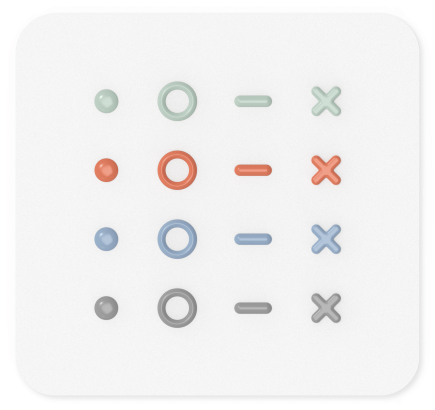
Possono essere applicate ovunque per aiutare a identificare caratteristiche come pulsanti, tasti, porte, ecc. Stacca l'etichetta dalla carta e mettila sopra o accanto alla funzionalità che vuoi identificare. Ecco alcuni possibili usi:
-
Posiziona il pulsante con il punto vicino al jack audio.
-
Posiziona i pulsanti con X e trattini vicino ai comandi del volume.
-
Posizionare il pulsante con il cerchio sul tasto Funzione.

Adesivi tastiera
Gli adesivi per tastiera sono progettate per facilitare l'identificazione dei tasti sulla tastiera. Gli adesivi sono trasparenti con una parte in rilievo. Ci sono in tutto 12 adesivi:
-
Otto linee con diversi orientamenti e lunghezze
-
Tre frecce
-
Un ferro di cavallo di grandi dimensioni
-
Un applicatore di etichette per tastiera
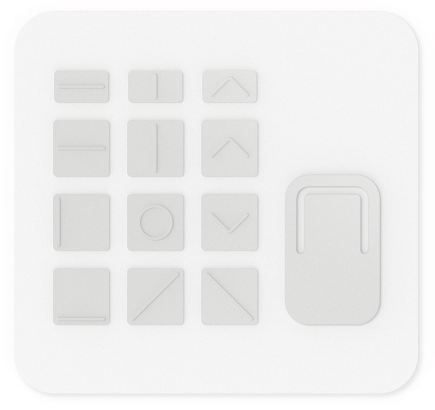
Le etichette possono essere applicate a mano o con l'applicatore che è attaccato alla cartella della tastiera in basso a destra. L'uso dell'applicatore consente di allineare le etichette ai tasti della tastiera in modo più coerente.

Come usare l'applicatore tastiera
-
Stacca l'etichetta per tastiera che vuoi usare dalla cartella della tastiera e appoggiala delicatamente.
-
Rimuovi l'applicatore dalla scheda. Noterai che la sezione centrale è appiccicosa, questo ti aiuterà a sollevare e applicare le etichette per tastiera.
-
Posiziona il centro dell'applicatore sull'etichetta e premi per riprenderla.
-
Posiziona l'applicatore con l'etichetta sul tasto che vuoi etichettare.
-
Premi l'applicatore con l'etichetta ben ferma sul tasto, poi solleva l'applicatore per rimuoverlo dall'etichetta.
-
Quando l'etichetta è sul tasto, premici sopra con decisione per assicurarti che sia ben aderente.
Etichette porte
Le etichette delle porte sono progettate per aiutare a identificare e abbinare i cavi e le porte sul tuo dispositivo. Ci sono cinque diverse coppie di etichette di porta, per un totale di 10 etichette. Ogni coppia è di un colore diverso e ha un diverso design tattile in modo che possa essere identificata visivamente e al tatto. Ecco una descrizione delle coppie:
-
Un'etichetta verde lunga con spessi rilievi, un'etichetta verde corta con spessi rilievi
-
Un'etichetta rossa lunga con linee brevi ripetute, un'etichetta rossa corta con tre linee brevi
-
Un'etichetta blu lunga con cerchi aperti ripetuti, un'etichetta blu corta con un cerchio aperto
-
Un'etichetta gialla lunga con una sola riga, un'etichetta gialla corta con una sola riga
-
Un'etichetta grigia lunga con una linea frastagliata, un'etichetta grigia corta con una linea frastagliata
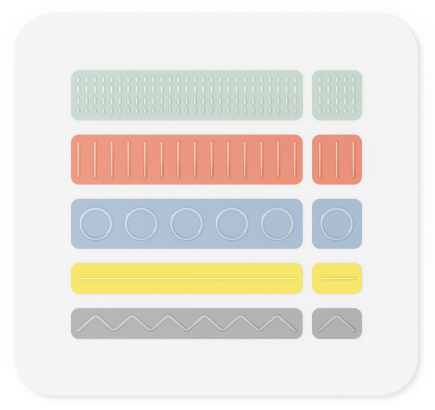
Posiziona l'etichetta più corta sul tuo dispositivo accanto alla porta che vuoi identificare. Avvolgi l'etichetta più lunga e corrispondente al cavo che usi più spesso con quella porta.

Supporto per apertura
Sono disponibili due supporti per l'apertura.
Il primo supporto ha un anello più grande, progettato per aiutare ad aprire il coperchio di un computer portatile. Posiziona il supporto dell'apertura sul bordo del coperchio con l'anello sporgente.
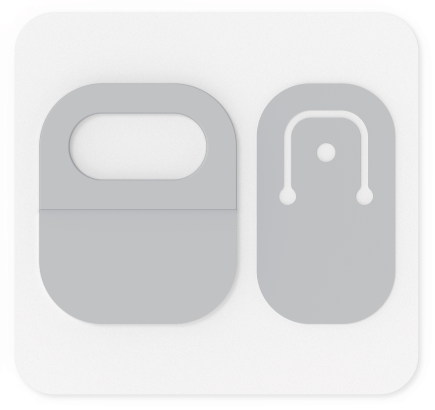
Il secondo supporto ha una sezione flessibile nel mezzo dove si può attaccare un cordino o una cinghia da polso. Il cordino non è incluso, ma è possibile acquistarne diversi tipi online. Questo supporto è progettato per essere usato su un sostegno Surface Pro.











